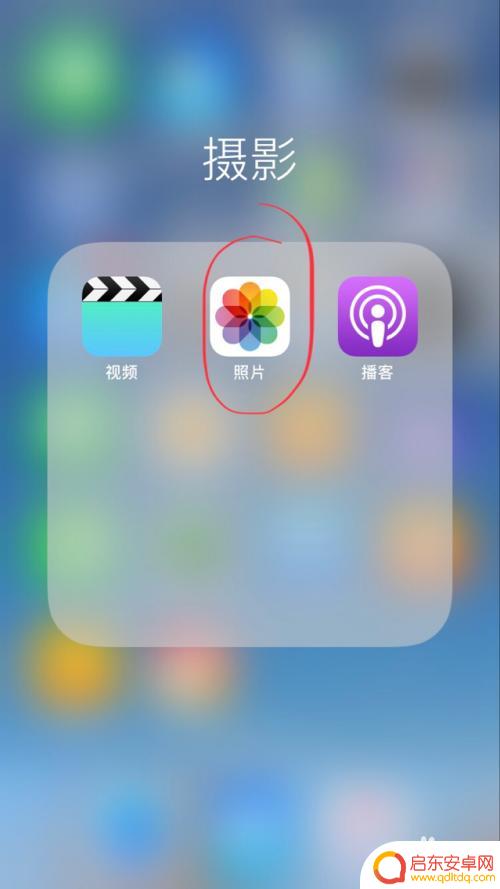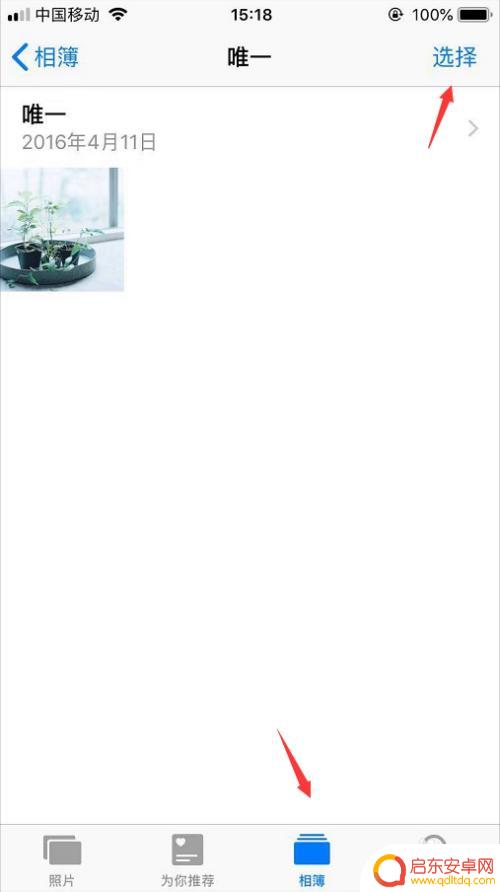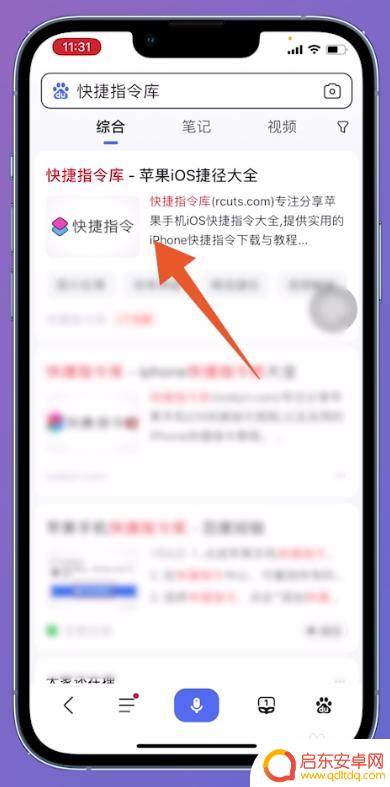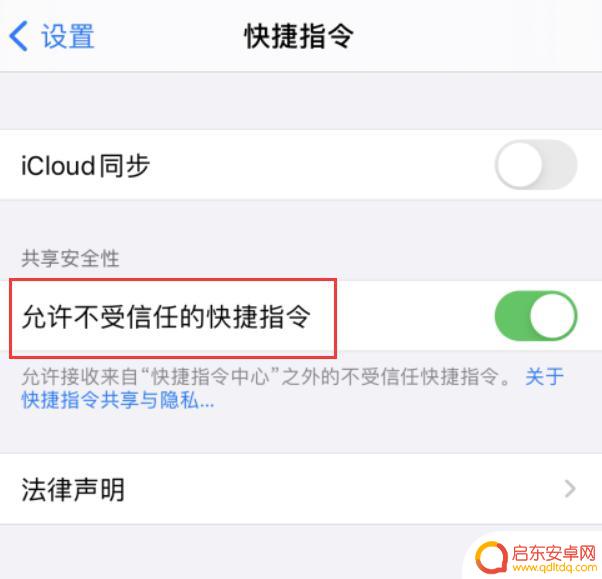苹果手机如何勾选照片 iPhone手机选中多张图片的操作步骤
在日常生活中,我们经常需要在iPhone手机上选择多张照片进行处理或分享,苹果手机提供了简便的操作步骤,让我们轻松地勾选所需的照片。通过一系列简单的点击和拖动,我们可以快速选中多张照片,方便地进行后续操作。下面将介绍iPhone手机选中多张图片的操作步骤,让您更加熟练地使用手机相册功能。
iPhone手机选中多张图片的操作步骤
具体方法:
1.iPhone手机有很多应用技巧,快速选择若干图片就有好几种方法,不用一张张的点过去选择。
2.生活中,经常遇到这样的情况:手机里拍了很多照片,但是有很多拍的不理想,想要同意删除掉。这个时候可以按照下面步骤来操作。
3.首先打开相册。在“照片”中点击选择。
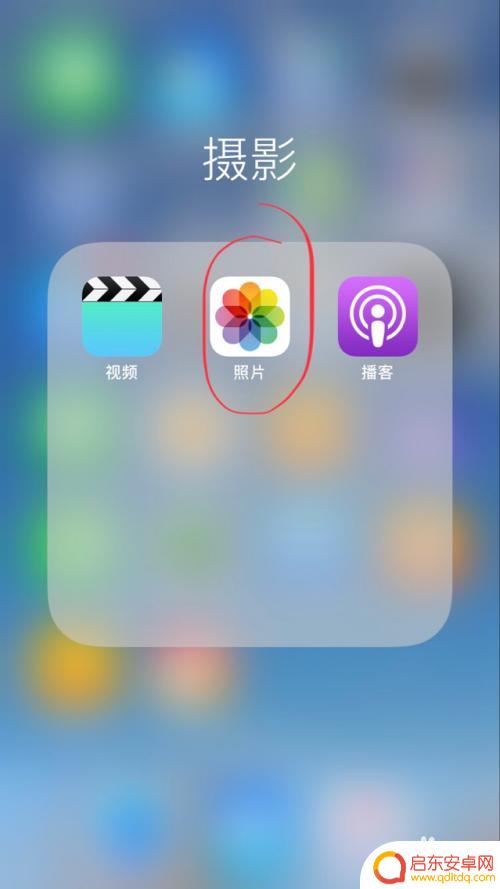

4.可以看到某一个地点拍的很多照片,按照从左上角到右下角的顺序。手滑下来,那么画面中的照片就都被选择到了。
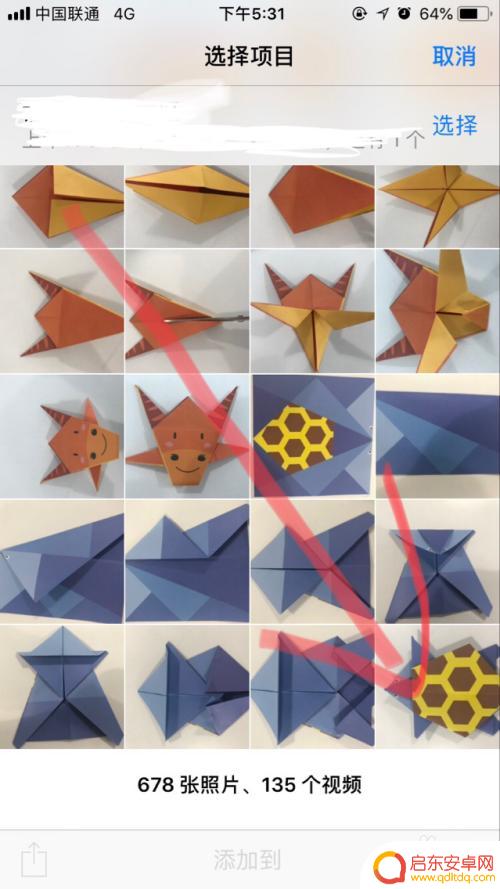
5.点击删除就可以全部删除掉了。如果其中有个别照片不想要删除,想要继续保留在相册里。那么直接用手点一下该张照片,它就会取消选择了。
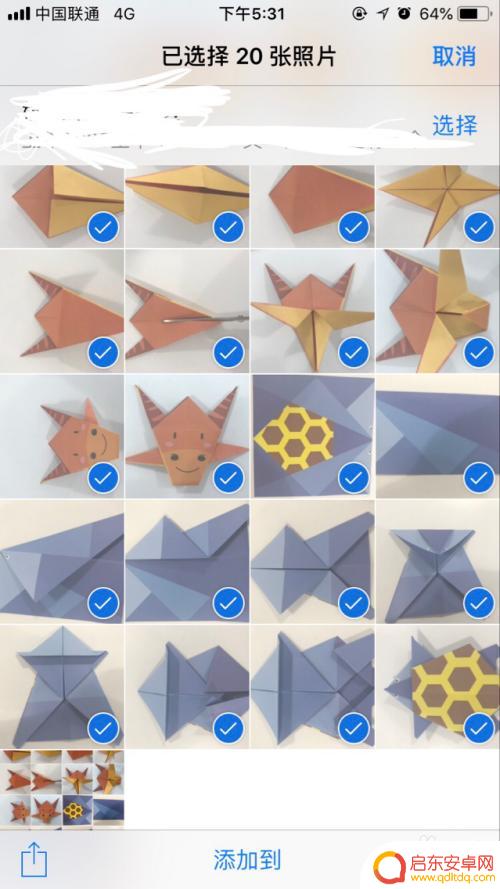
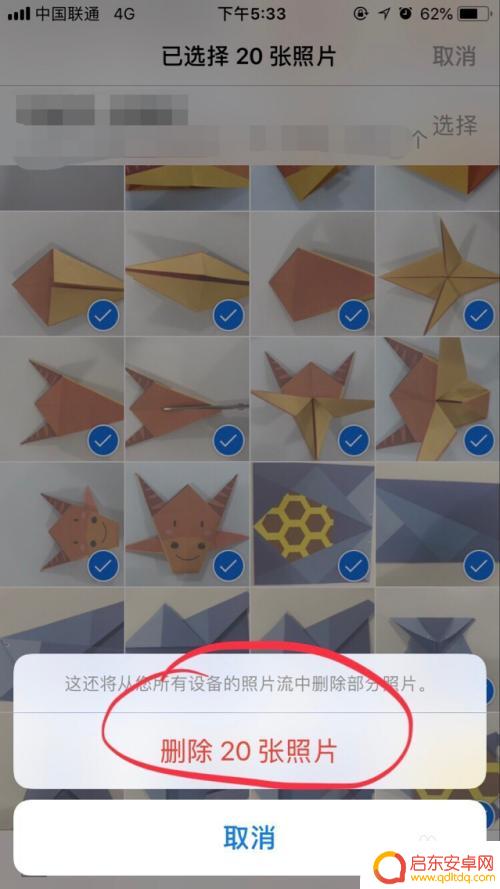
6.还有另一种更加快速的方法,在最上行有一个地址和时间的显示。后面靠近右方有一个“选择”,点击“选择”,那么当天当地拍摄的照片全部会被选中,若是想要保留个别照片,滑下来,点一下该照片即可。剩余的照片就可以进行自己想要的删除操作了。

7.若是改变主意了,不想要删除了,直接点击“取消选择”即可。
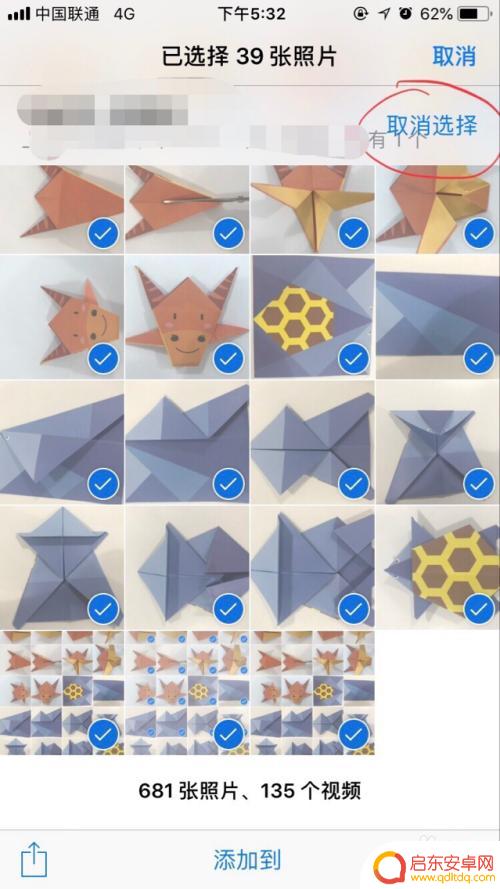
以上就是苹果手机如何选择照片的全部内容,如果遇到这种情况,您可以根据小编的操作来解决,非常简单快速,一步到位。
相关教程
-
苹果手机微信怎么选择更多照片 iPhone手机快速选择多张图片的操作
在日常生活中,我们经常会遇到需要选择多张照片的情况,而苹果手机微信提供了便捷的操作方式让我们轻松选择更多照片,通过简单的操作,我们可以快速选择多张图片,无需逐一点击,省时省力。...
-
苹果手机如何能复制照片 iPhone怎么在相簿中选择并复制多张照片
苹果手机作为一款功能强大的智能手机,其照片复制功能也非常便捷实用,在使用iPhone时,我们可以轻松地在相簿中选择并复制多张照片,无需繁琐的操作步骤即可完成。这一功能不仅节省了...
-
苹果手机如何切成九张纸 iphone如何将照片切成九个小图
如今,苹果手机已成为很多人的首选手机之一,无论是拍照、看视频,还是处理文件等各种操作,都得心应手。而其中一个小技巧就是将一张照片切成九个小图,让照片看起...
-
手机图片如何选择 iPhone照片全选的操作步骤
在现如今高科技普及的社会中,手机已经成为了我们生活中必不可少的工具之一,而手机的拍照功能更是让人们能够随时随地记录下美好的瞬间。在使用iPhone拍摄照片时,...
-
苹果手机怎么在图片上打勾 如何在苹果手机照片上画圈
在日常生活中,我们经常需要在手机照片上进行标记或编辑,比如在一张照片上画圈或打勾,对于苹果手机用户来说,这似乎是一件很简单的事情,但实际操作起来可能会有些困难。苹果手机如何在图...
-
苹果手机怎么将图片拼接为长图 iPhone 手机拼接多张照片为长图方法
在日常生活中,我们经常会遇到需要将多张照片拼接成一张长图的情况,而苹果手机的拼接功能可以帮助我们轻松实现这一目标。通过简单的操作,我们可以将多张照片合成一张长图,让我们的照片更...
-
手机access怎么使用 手机怎么使用access
随着科技的不断发展,手机已经成为我们日常生活中必不可少的一部分,而手机access作为一种便捷的工具,更是受到了越来越多人的青睐。手机access怎么使用呢?如何让我们的手机更...
-
手机如何接上蓝牙耳机 蓝牙耳机与手机配对步骤
随着技术的不断升级,蓝牙耳机已经成为了我们生活中不可或缺的配件之一,对于初次使用蓝牙耳机的人来说,如何将蓝牙耳机与手机配对成了一个让人头疼的问题。事实上只要按照简单的步骤进行操...
-
华为手机小灯泡怎么关闭 华为手机桌面滑动时的灯泡怎么关掉
华为手机的小灯泡功能是一项非常实用的功能,它可以在我们使用手机时提供方便,在一些场景下,比如我们在晚上使用手机时,小灯泡可能会对我们的视觉造成一定的干扰。如何关闭华为手机的小灯...
-
苹果手机微信按住怎么设置 苹果手机微信语音话没说完就发出怎么办
在使用苹果手机微信时,有时候我们可能会遇到一些问题,比如在语音聊天时话没说完就不小心发出去了,这时候该怎么办呢?苹果手机微信提供了很方便的设置功能,可以帮助我们解决这个问题,下...